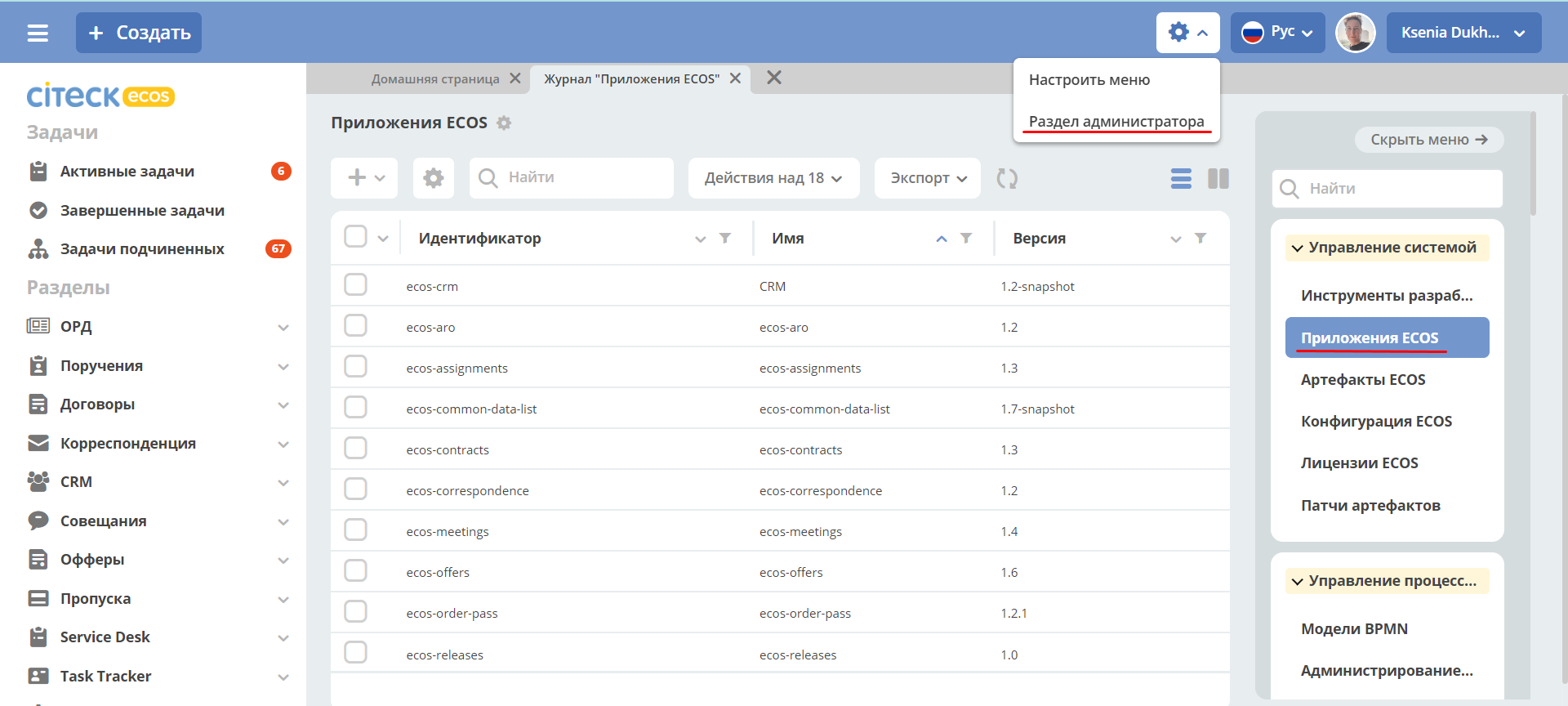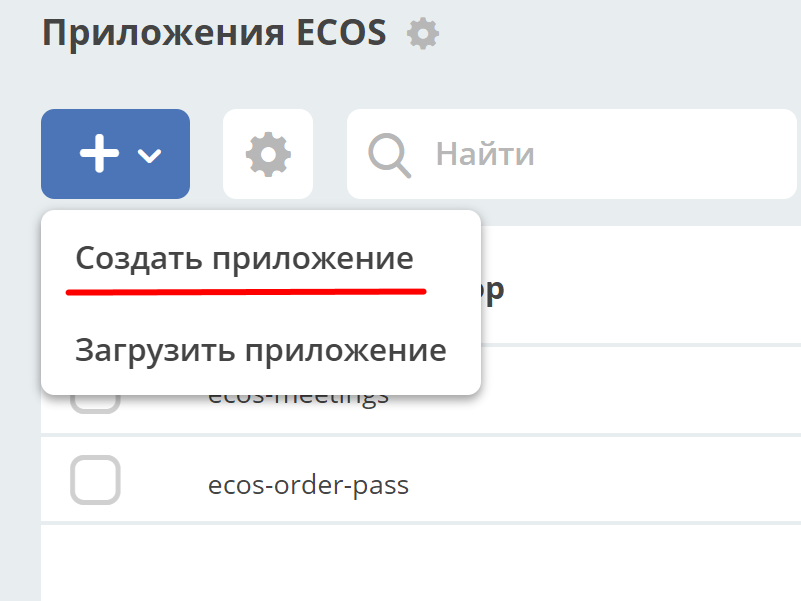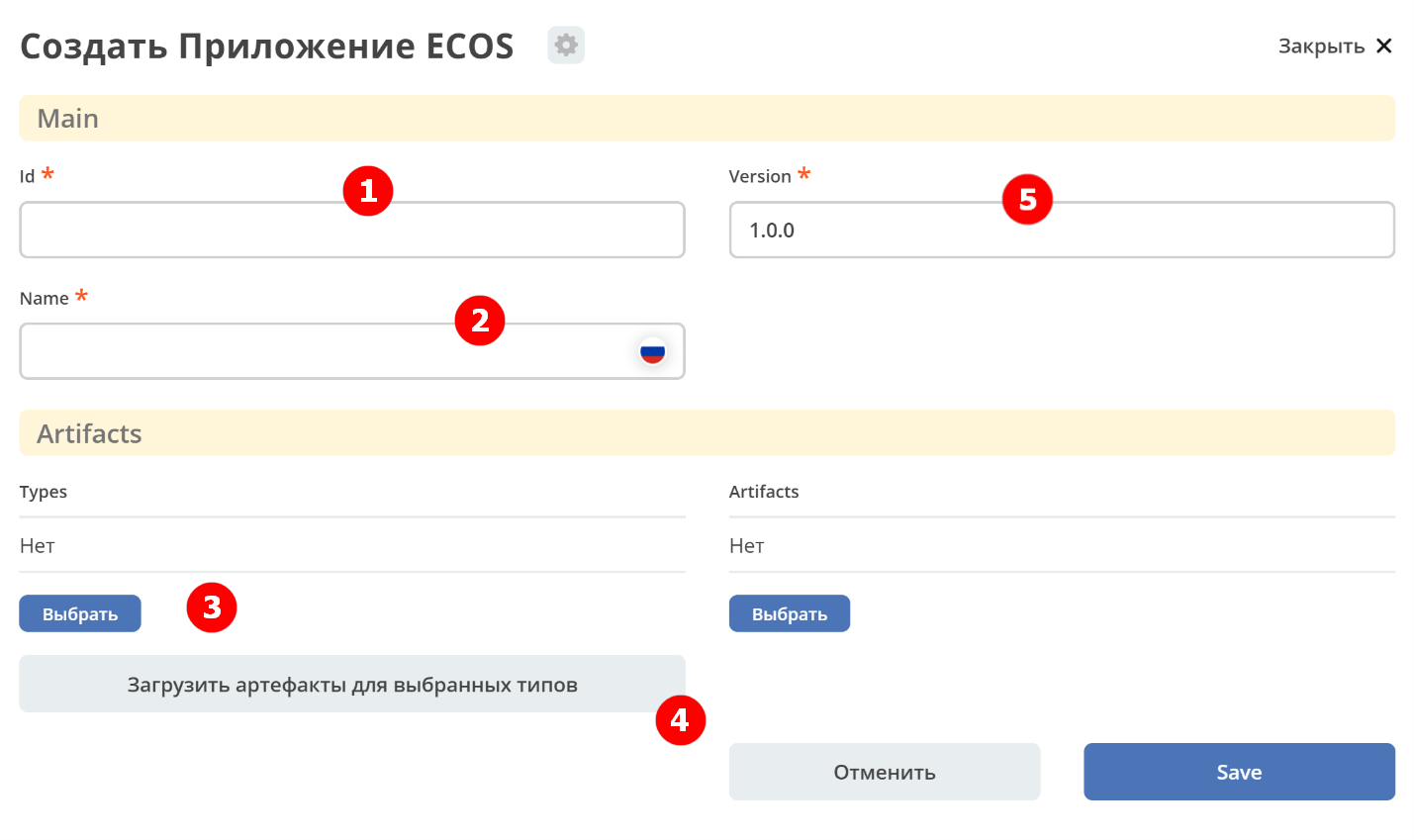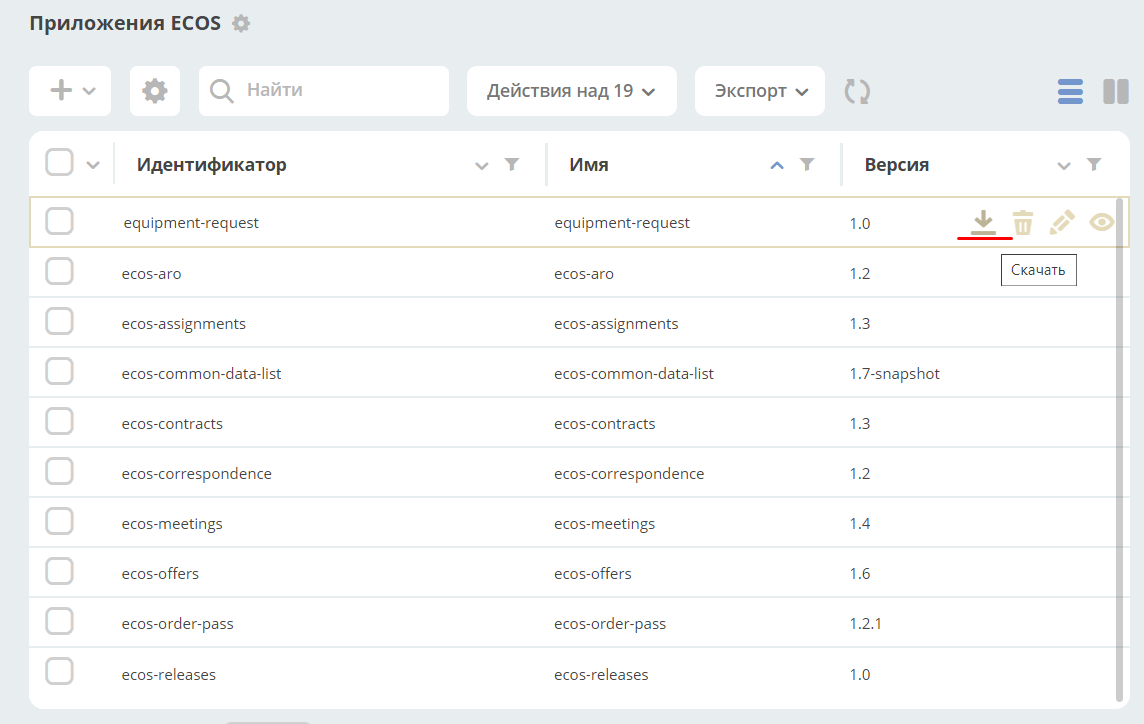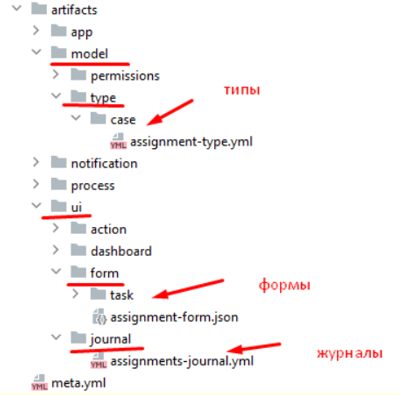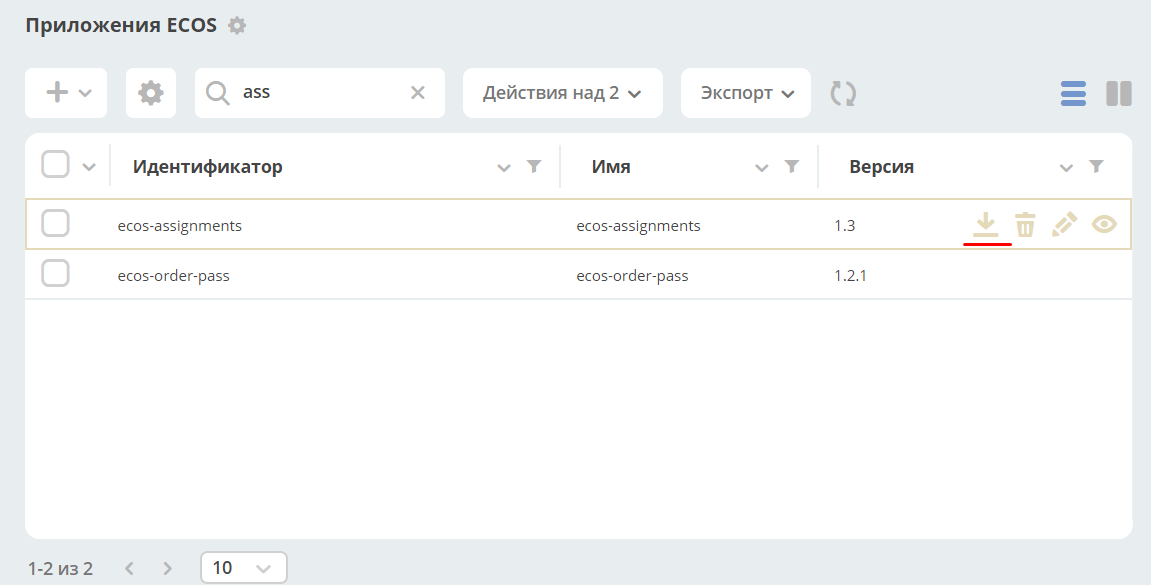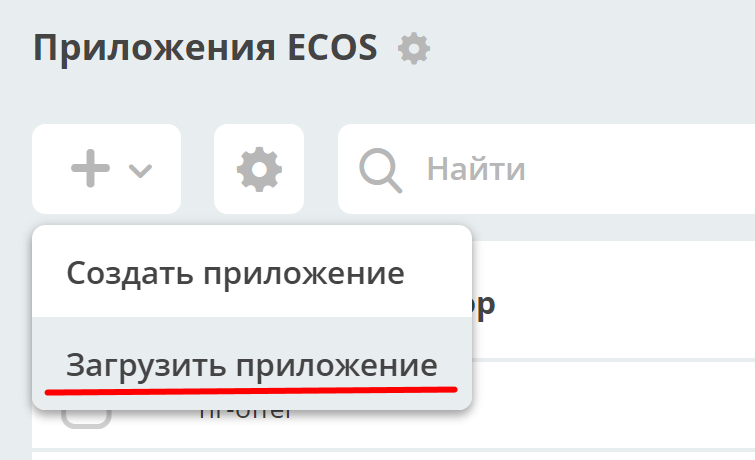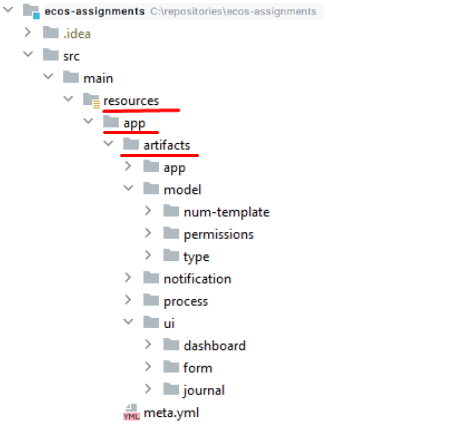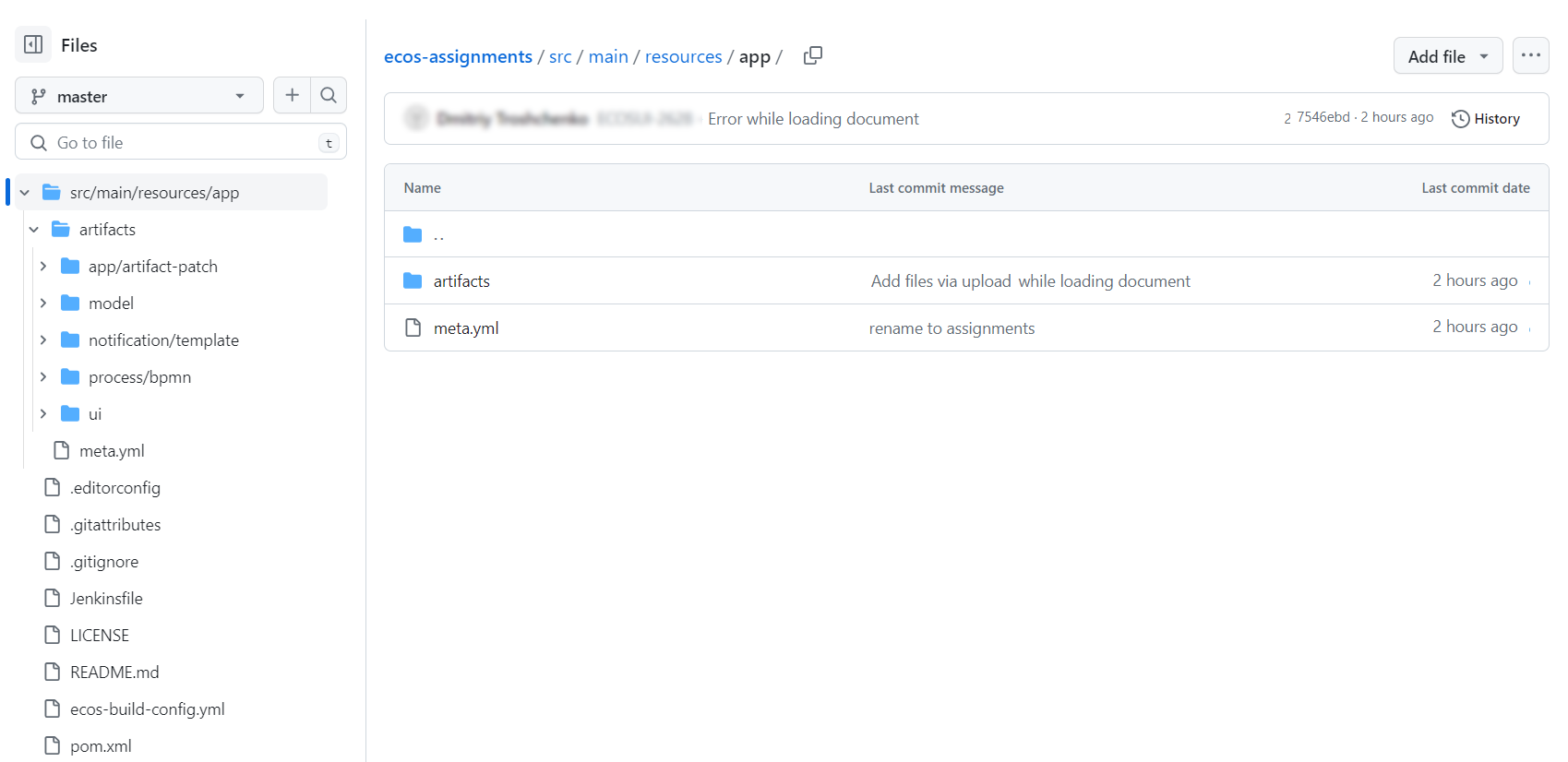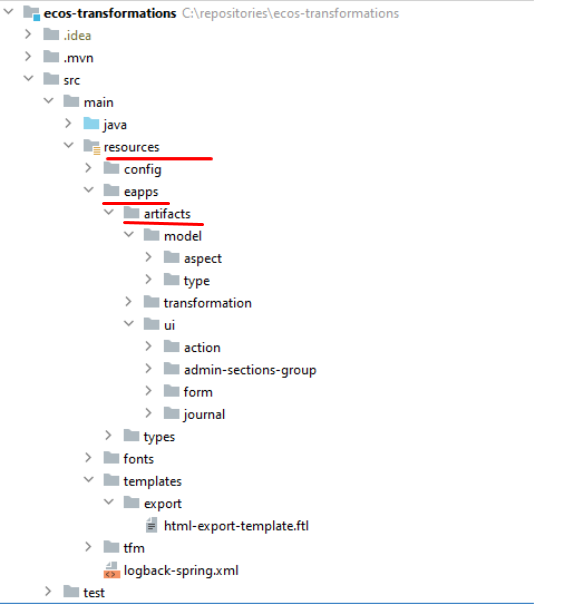Быстрая разработка
Созданные в ECOS артефакты (типы данных, журналы, формы, бизнес-процесс и другие сущности) можно упаковать в виде приложения, чтобы, например, поместить в систему контроля версий или перенести на другой стенд.
Приложение представляет собой zip-архив.
Если вы ведете разработку в среде IntelliJ IDEA, то у нас есть специальный плагин, который упрощает работу с проектами и артефактами ECOS.
С чего начать
Создайте артефакты бизнес-процесса. Например, создание процесса запроса на закупку оборудования описано в статье
Как создать новое ECOS приложение
Для создания приложения перейдите в раздел администратора и выберите «Приложения ECOS»:
Нажмите + - Создать приложение:
Укажите Id (1), Имя (2), выберите все созданные типы данных (3) вашего процесса, измените Версию (5) при необходимости.
Для автоматической загрузки артефактов можно нажать «Загрузить артефакты для выбранных типов» (4).
Примечание
Не все типы артефактов загружаются автоматически. Дополните полученный список артефактов, нажав «Добавить»:
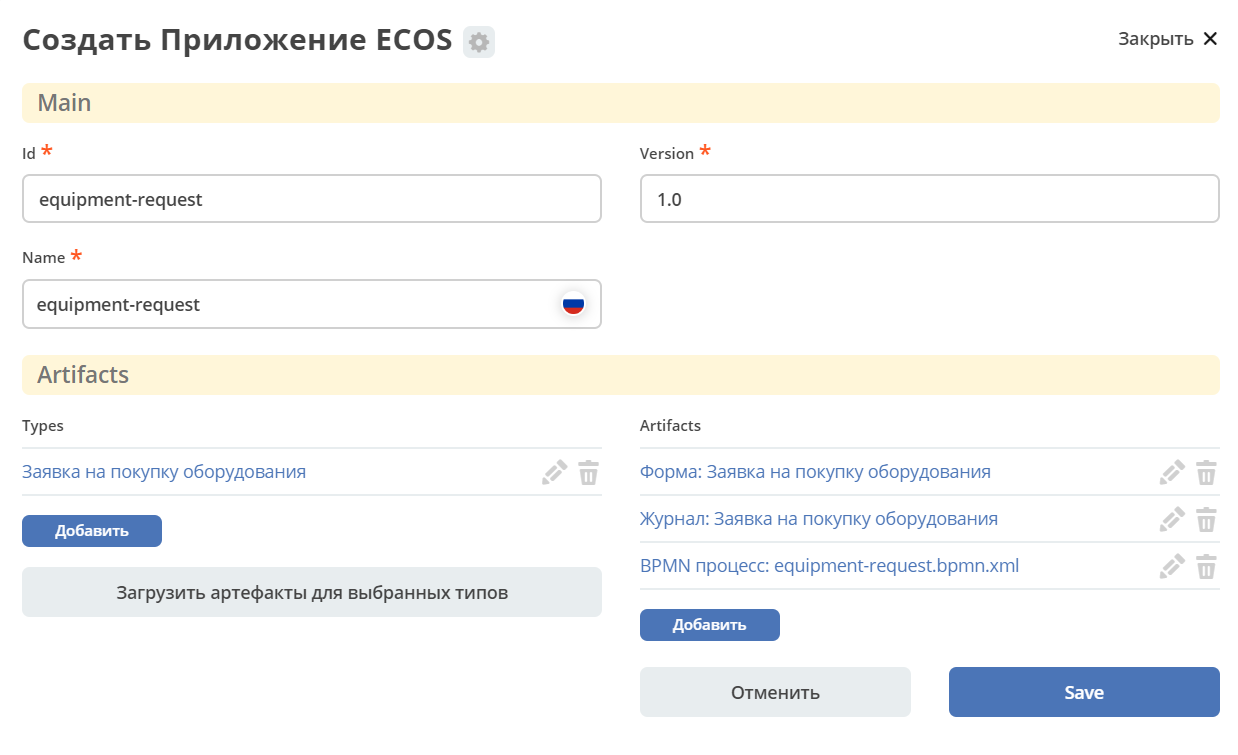
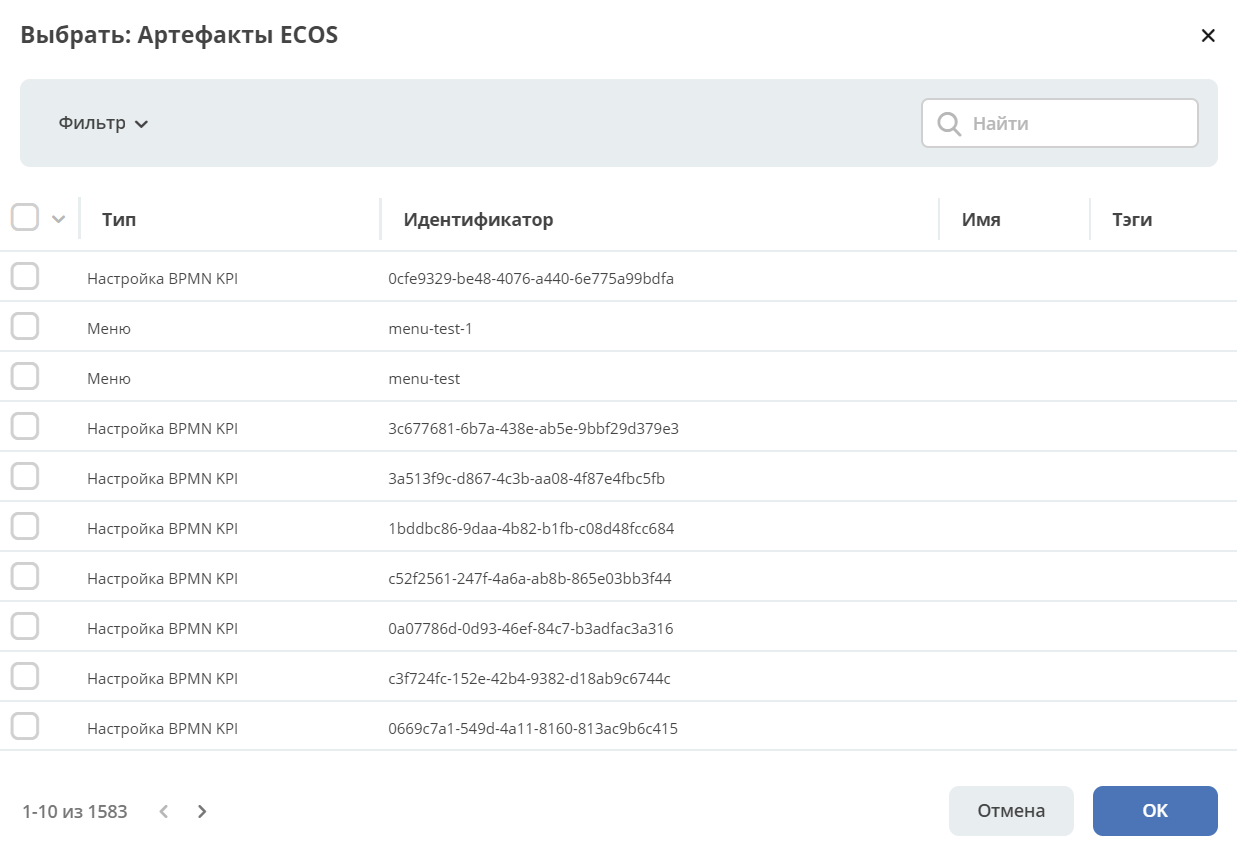
Сохраните.
Далее архив можно скачать, чтобы перенести его на другой стенд, задеплоить его локально или закоммитить в систему контроля версий.
Zip-архив имеет следующую структуру - все артефакты располагаются в директориях, в соответствии с их типом:
Как перенести между стендами
Скачайте приложение:
Загрузите приложение на необходимом стенде:
Как задеплоить локально/на стенд
Создайте локально maven проект с названием приложения, в папку src/main/resources/app скопируйте содержимое zip-архива:
В корне приложения разместите файл meta.yml, указав:
id: name
id: String - идентификатор приложения. По умолчанию равен artifactId проекта
name: MLText - имя приложения
Например:
ecos-assignments
Настройте главный pom файл следующим образом:
<?xml version="1.0" encoding="UTF-8"?>
<project xmlns="http://maven.apache.org/POM/4.0.0"
xmlns:xsi="http://www.w3.org/2001/XMLSchema-instance"
xsi:schemaLocation="http://maven.apache.org/POM/4.0.0 http://maven.apache.org/xsd/maven-4.0.0.xsd">
<modelVersion>4.0.0</modelVersion>
<groupId>ru.citeck.ecos.eapps.assignments</groupId>
<artifactId>ecos-assignments</artifactId>
<version>1.0.0-snapshot</version>
<parent>
<groupId>ru.citeck.ecos.eapps.project</groupId>
<artifactId>ecos-apps-simple-parent</artifactId>
<version>1.0.3</version>
</parent>
<repositories>
<repository>
<id>citeck-public</id>
<url>https://nexus.citeck.ru/repository/maven-public</url>
</repository>
</repositories>
</project>
Укажите в нем groupId, artifactId, version.
Создайте Jenkinsfile с содержимым:
ecosBuild()
Создайте ecos-build-config.yml с содержимым:
---
type: maven-ecos-apps
Соберите приложение командой:
mvn clean package
При сборке приложения получается zip-архив в папке target/classes/apps:
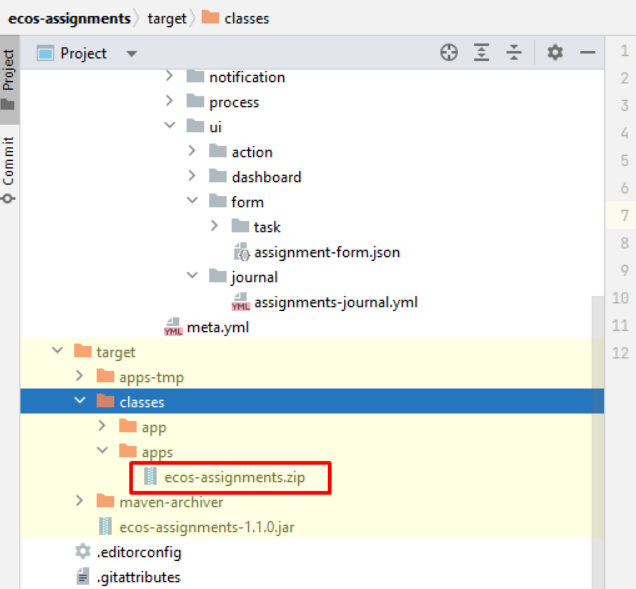
Далее загрузите созданный архив на необходимый стенд, как описано в главе выше.
Как закоммитить в систему контроля версий
В системе контроля версий создайте репозиторий с названием приложения.
В репозиторий перенесите:
Как создать микросервис
Если сконфигурированные в конструкторе артефакты не покрывают необходимую функциональность, то можно создать отдельный микросервис, который будет содержать и сконфигурированные артефакты, и необходимую дополнительную логику.
Для создания микросервиса воспользуйтесь инструкцией
Примечание
Для микросервиса созданные артефакты необходимо скопировать в папку src/main/resources/eapps/artifacts
См. статью о приложении, демонстрирующем возможности ECOS.